| 文書番号:8220 |
| Q.【ルーター】管理画面のユーザー名、パスワードの変更方法(パターン1)
|
|
| |

ご利用の型番は、初めてお使いになる際に手動でパスワードを設定していただいておりますので、
このまま、お使いください。
ただし、他のパスワードを使いまわしていたり、他の人が推測しやすいパスワードを設定しているような場合には
必ず変更しましょう。
より高い安全性を求める場合は、以下の手順で、より複雑なID/パスワードを設定ください。
以下、携帯端末(例:Andorid、iPhone)を例に、手順を記載します。
本製品は「RTモード」。
携帯端末と本製品がWi-Fiで接続されてることを確認ください。
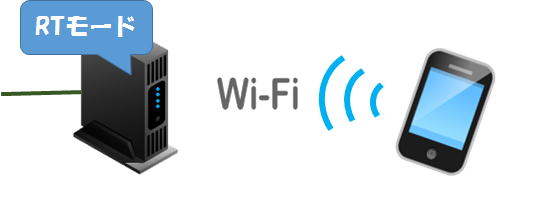 |
ルーターモードの確認は、本製品の背面にある、モードスイッチをご確認ください。(以下例です)
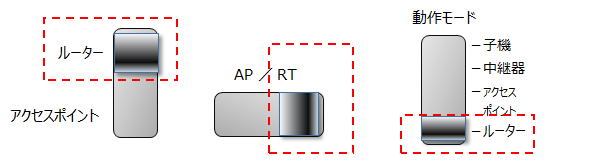
他のモードになっている場合は、一度、電源を抜いてからモードスイッチを「ルーター」にスライド後、
再度、電源を入れてください。
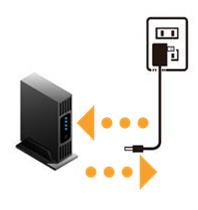
1)携帯端末からブラウザを起動し、URL欄に「192.168.2.1」を入力後、開きます。
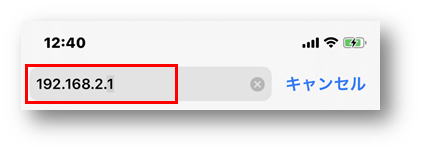
2)管理画面にアクセスする為の「ログインID」と「パスワード」を入力後、「適用」をタップします。
初期ログインIDは「admin」です。パスワードは、「製品添付のセットアップシート」に記載されています。
※変更されていた場合は、変更されたログインID、パスワードで入力ください。
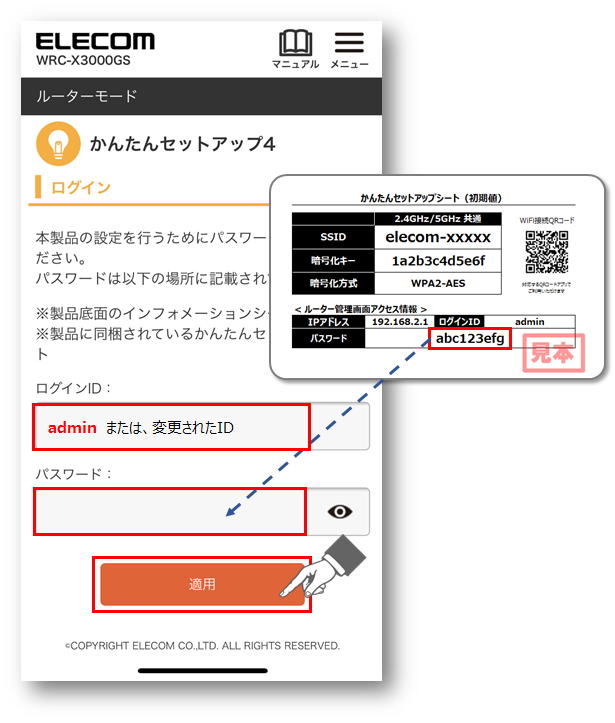
3)「メニュー」アイコンをタップして、メニュー一覧を開き、「その他設定」をタップします。
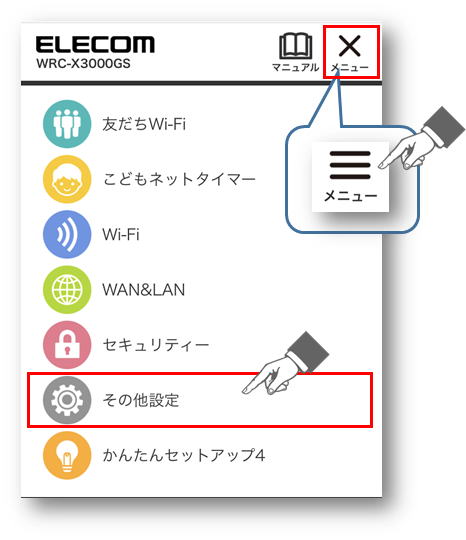
4)「ログインID/パスワード」をタップします。

5)「新しいID」と「新しいパスワード」を入力後、「適用」をタップします。
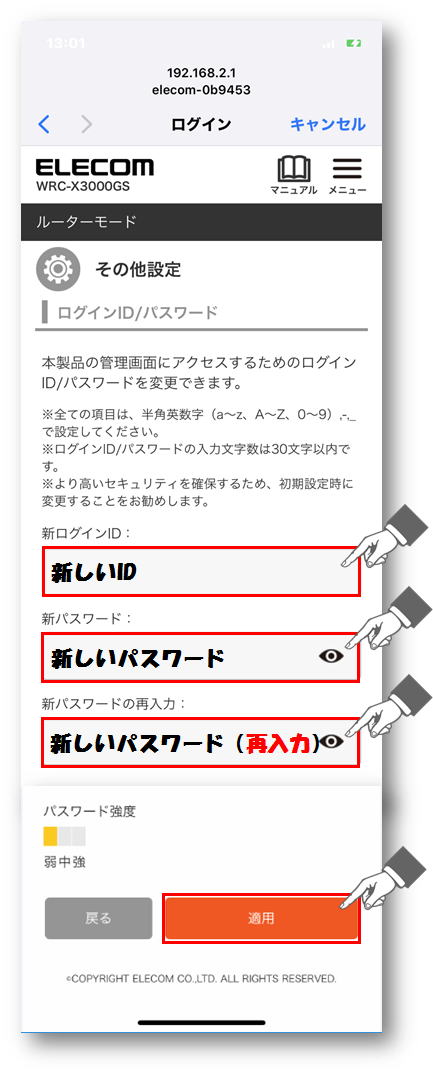
※項目はすべて半角英数字
(「A~Z」、「a~z」、「0~9」)と
「-」(半角ハイフン)、「_」(半角アンダースコア)で
入力してください。
※ログインID/パスワードの入力文字数は
30文字以内です。
|
「設定の反映」画面が表示されますので、しばらく待ちます。
認証画面が表示されたら、新しく設定したログインIDとパスワードを入力して再ログインします。
以上で、設定は完了です。
|
| 作成日時:2019-12-06 |
| 更新日時:2024-12-05 |

|